次は、SPREAD for Windows FormsをGrapeCity.Spread.WinForms.ja NuGetパッケージを使用して.NET Frameworkと.NET6で使用する方法を説明します。
以下の手順に従って、.NETFrameworkプラットフォームでWindowsフォームアプリケーションを作成します。
- [新しいプロジェクトの作成]をクリックして[Windows フォーム アプリ]を選択します。
![[新しいプロジェクトの作成]ダイアログ](images/net-framework.png)
- プロジェクトに名前を付けて[作成]をクリックします。
- [参照]を右クリックして[NuGet パッケージの管理]を選択します。
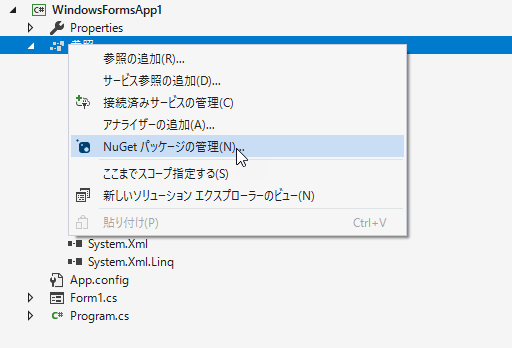
- 「Grapecity.Spread」を検索してGrapeCity.Spread.WinForms.jaのNuGetパッケージをソリューションにインストールします。
![[NuGet パッケージの管理]ダイアログ](images/spread-nuget-package.png)
- [プロパティ]を右クリックして新規項目を追加します。
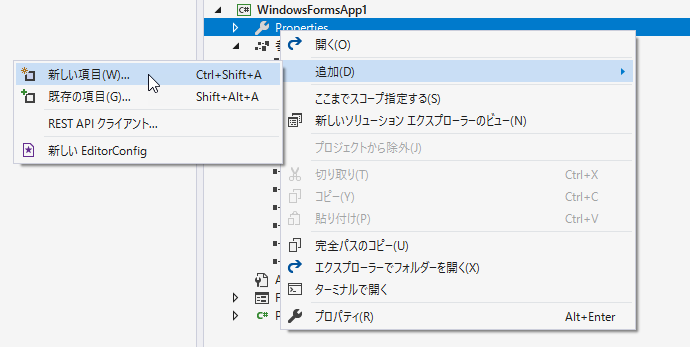
- [新しい項目の追加] ダイアログ ボックスでテキストファイルを追加し、「licenses.licx」という名前を付けます。
- 次のようにSpreadのライセンス文字列を追加できます。
FarPoint.Win.Spread.FpSpread, FarPoint.Win.SpreadJ
- Form1.csをダブルクリックしてフォームのロードイベントに次のコードを使用することでfpSpreadコントロールを追加します。
Form1.cs コードのコピーFpSpread fpSpread1 = new FpSpread(); fpSpread1.Location = new System.Drawing.Point(52, 12); fpSpread1.Name = "fpSpread1"; fpSpread1.Size = new System.Drawing.Size(653, 380); fpSpread1.Sheets.Count = 2; this.Controls.Add(fpSpread1); fpSpread1.ActiveSheet.Cells[0, 0].Text = "Welcome";
- プロジェクトをビルドして実行し、フォーム上にfpSpreadコントロールを表示します。
WinForms .NET 6エディションでは包括的な設計時サポートが提供されていないので、ツールボックスからSpreadコントロールをドラッグ・ドロップすることができない場合があります。
Visual Studio 2022は.NET 6に対応していますので、次の手順はWindows Formsアプリケーションの作成にVisual Studio 2022を使用します。
- [新しいプロジェクトの作成]をクリックして[Windows フォーム アプリ]を選択します。
![[新しいプロジェクトの作成]ダイアログ](images/netcore-winforms-app.png)
- プロジェクトに名前を付けて[作成]をクリックします。
- [参照]を右クリックして[NuGet パッケージの管理]を選択します。
- 「Grapecity.Spread」を検索してGrapeCity.Spread.WinForms.jaのNuGetパッケージをソリューションにインストールします。
![[NuGet パッケージの管理]ダイアログ](images/spread-nuget-package.png)
- Form1.csをダブルクリックしてフォームのロードイベントに次のコードを使用することでfpSpreadコントロールを追加します。
Form1.cs コードのコピーFpSpread fpSpread1 = new FpSpread(); fpSpread1.Location = new System.Drawing.Point(52, 12); fpSpread1.Name = "fpSpread1"; fpSpread1.Size = new System.Drawing.Size(653, 380); fpSpread1.Sheets.Count = 2; this.Controls.Add(fpSpread1); fpSpread1.ActiveSheet.Cells[0, 0].Text = "Welcome";
- プロジェクトをビルドして実行し、フォーム上にfpSpreadコントロールを表示します。
 |
FpSpreadのライセンス文字列を持つLicenses.licxファイルは、.NET 6アプリケーションの場合に必要ありません。 |
NuGet パッケージソースを作成する
本製品をインストールしたフォルダにある「Package」フォルダに、本製品のNuGetパッケージファイルが保存されています。
インターネットに接続されていない環境では、こちらのファイルを任意のフォルダに保存し、下記の手順に従ってNuGet パッケージソースを作成して、本製品のNuGetパッケージをインストールしてください。
- [ツール]メニューから、[NuGet パッケージマネージャー]→[パッケージマネージャー設定]を選択します。[オプション]ダイアログボックスが表示されます。
- 左ペインで、[パッケージソース]を選択します。
- 右上隅にある
 ボタンをクリックします。[利用可能なパッケージソース]に新しいソースが追加されます。
ボタンをクリックします。[利用可能なパッケージソース]に新しいソースが追加されます。 - 新しいパッケージソースの名前を設定します。
- [ソース]フィールドの横にある省略符ボタンをクリックして、NuGetパッケージファイルが保存されたフォルダを参照します。
- フォルダを選択したら、[更新]ボタンをクリックし、最後に[OK]をクリックします。
以上の手順で作成した「パッケージソース」を、「NuGet パッケージのインストール」の手順2の「パッケージソース」に指定すると、本製品のNuGetパッケージが参照できるようになります。